Win10系统是使用率很高的Windows操作系统,有很多非常实用的功能。例如,用户可以在夜间操作电脑时开启夜间模式功能,也可以根据自己的使用习惯设置计划的夜间模式。
你打算什么时候点击开启和关闭夜间模式,这样就可以自动进入夜间模式,非常方便。鉴于一些用户没有设置计划夜间模式的事实,
那么边肖会在下面的教程中给大家分享win10系统设置计划夜间模式的具体操作方法。感兴趣的朋友不妨一起看看这个教程,希望能帮到你。

方法步骤1。首先打开系统设置界面,在这个设置界面找到系统设置模块,然后点击进入。

2.进入系统设置模块后,找到显示该设置的选项,如下图所示,点击切换到显示设置模块。
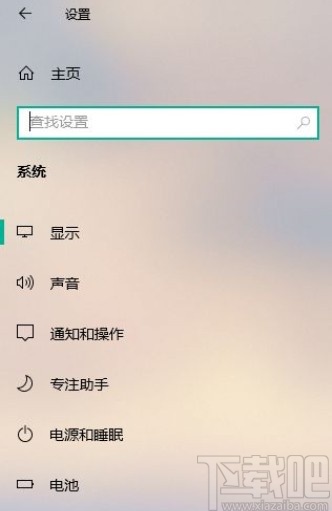
3.接下来,在显示设置界面,我们找到了夜间模式的功能选项,点击它下面的夜间模式来设置这个选项,如下图所示。
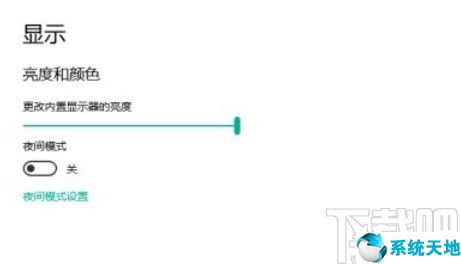
4.点击进入夜间模式设置界面,如下图所示。我们在界面中点击开关规划这个选项,点击打开开关进入时间设置界面。
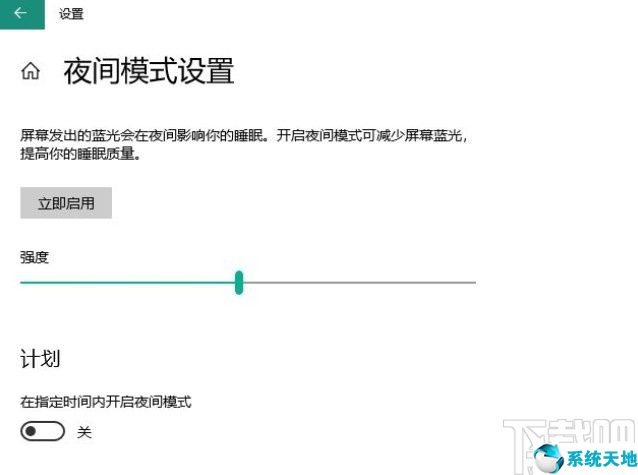
5.最后,在下图所示的界面中,我们可以根据自己的需要设置夜间模式的开启和关闭时间,如下图所示。
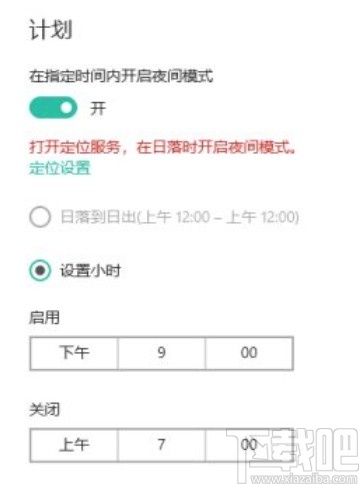
使用上面教程中的操作方法,我们可以在win10系统中设置计划夜间模式。有需要的朋友赶紧试试这个方法。希望这篇教程能对大家有所帮助。


